Gestion des groupes
From LimeSurvey Manual
Si vous cliquez sur l'icône de création ou d'édition des groupes 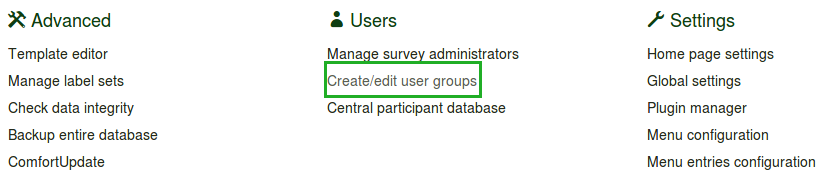 vous obtenez un écran qui va vous permettre de gérer les groupes d'utilisateurs de LimeSurvey.
vous obtenez un écran qui va vous permettre de gérer les groupes d'utilisateurs de LimeSurvey.
Pour l'instant, les groupes permettent simplement d'organiser les utilisateurs. Il n'est pas possible de définir des droits pour un groupe. Cependant, si vous placez des utilisateurs dans un groupe, un administrateur de LimeSurvey pourra donner des droits d'administration ou envoyer un message à tous les membres de ce groupe en un seul clic.
De plus, les groupes peuvent être intéressants pour rassembler des utilisateurs qui doivent avoir accès à un ou plusieurs questionnaires spécifiques. En d'autres termes, il est possible d'ajouter des utilisateurs (ou des groupes) pour seulement certains questionnaires.
Connectez-vous en tant qu'administrateur disposant de tous les droits puis sélectionnez le questionnaire pour lequel vous voulez définir des droits utilisateurs. Cliquez sur l'icône "Paramètres de sécurité du questionnaire" (![]() ) et vous disposerez d'un écran dans lequel vous pourrez sélectionner les utilisateurs et/ou les groupes qui disposeront de droits sur ce questionnaire.
) et vous disposerez d'un écran dans lequel vous pourrez sélectionner les utilisateurs et/ou les groupes qui disposeront de droits sur ce questionnaire.